由于Android 13无障碍功能API仅限于第三方应用,因此可以在此处的允许受限设置段落中找到解决方案。
这是一款功能强大的安卓手机缓存清理工具,名为手机缓存清理器app免费版。它可以有效地帮助用户清理手机上自带系统及第三方应用安装后积累的缓存,让手机系统更加清爽、流畅。该工具支持自动化清理,提供详细的使用说明和注意事项,使用前务必仔细查阅相关权限和介绍。
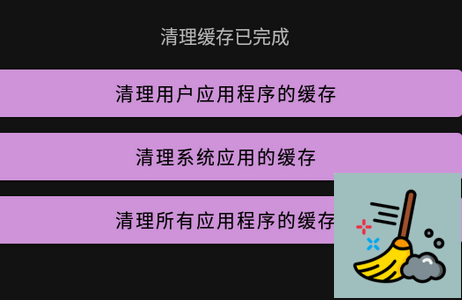
软件说明
自从 Android 6(Marshmallow)发布以来,Google 将一次清除所有应用程序缓存的选项限制为仅适用于系统应用程序。这就意味着用户不能方便地一次性清理所有应用程序的缓存。现在,要清理单个应用程序的缓存,必须手动导航到每个应用程序的“应用程序信息”屏幕,找到“存储”菜单,然后选择“清理缓存”按钮。
为了简化这个过程并节省时间,Android缓存清理器会请求设备上已安装的应用程序列表,并利用辅助功能服务来代替手动步骤,从而实现更方便和自动化的缓存清理过程。
此外,Android缓存清理器还提供了可自定义应用程序列表的额外好处。这个功能允许用户创建特定应用程序的个性化列表,使得可以灵活选择性地清理特定应用程序的缓存。
使用方法
1. 点击按钮以清理用户应用、系统应用或所有应用的缓存。
2. 如果需要,启用Cache Cleaner应用的使用情况统计支持。
3. 如果需要,启用Cache Cleaner应用的辅助功能支持,这是必需的。
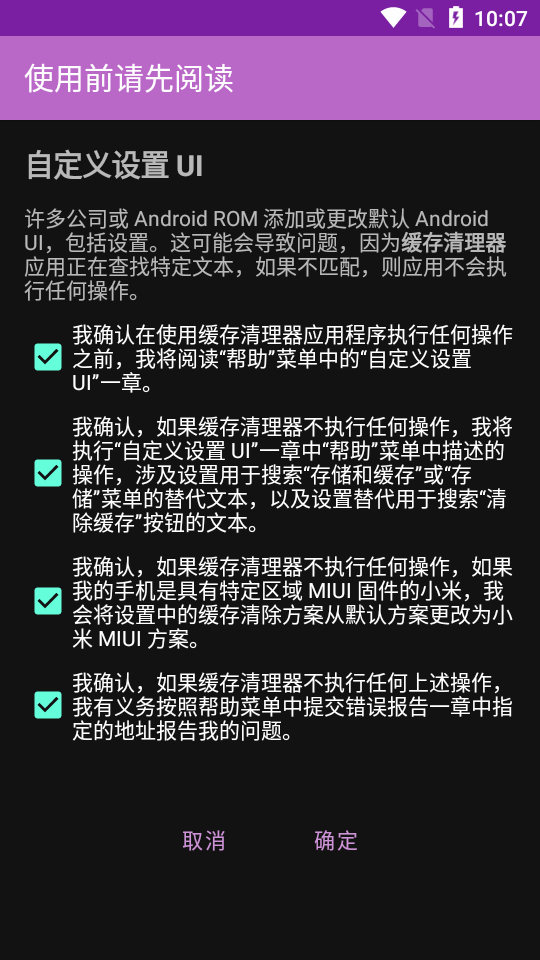
4. 在列表中选择所需的应用程序(使用浮动按钮可选中/取消选中所有应用程序)。
5. 点击清理缓存浮动按钮来运行缓存清理过程。
6. 在缓存清理过程中,点击无障碍覆盖按钮来中断进程或等待进程完成。
7. (可选)点击停止无障碍服务以禁用辅助服务。
设置说明
1. 选择任意应用程序,然后进入“应用程序信息”。
2. 记录“存储”菜单的文本。
3. 前往“存储”菜单。
4. 记录“清除缓存”按钮的文本。
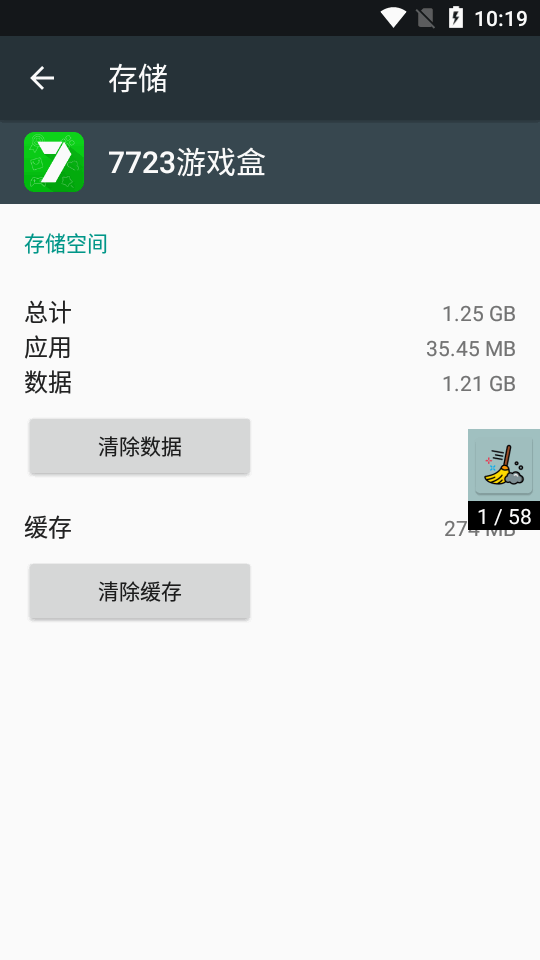
5. 使用特定区域设置打开Cache Cleaner应用(在“设置”中更改所需区域设置,然后返回Cache Cleaner应用)。
6. 打开右上角的设置菜单,找到添加额外搜索文本部分。
7. 点击“清除缓存”并在输入字段中输入“清除缓存”按钮的自定义搜索文本,然后点击“确定”保存。要删除自定义搜索文本,“清除缓存”按钮的文本只需在输入字段中删除整个文本,然后点击“确定”。
8. 点击“存储”,输入自定义搜索“存储”菜单的文本,然后点击“确定”保存。要删除“存储”菜单的自定义搜索文本,只需擦除输入字段中的整个文本,然后点击“确定”。
使用注意
小米智能手机使用特定区域M心I固件时,必须使用不同的清除缓存方案:
1. 打开右上角的设置菜单,找到“其他”。
2. 点击“清除缓存方案”并选择小米MU川。
注意:华为和小米智能手机经常使用激进的电池优化,这可能会中断缓存清理器与辅助服务之间的通信,阻止它们按预期工作。
请按照以下步骤操作:
1. 打开右上角的设置菜单,找到“显示额外按钮”。
2. 启用“启动/停止辅助功能服务”选项。
3. 下次启动缓存清理器时,如果辅助功能服务正在运行,请单击“停止辅助功能服务”将其停止按钮。然后,通过单击“启动辅助服务”按钮再次启用它。